How to create a product
Com o potencial do QR code você pode ampliar a visibilidade da sua
Este guia foi criado para ajudar você, lojista, a entender e usar todos os campos da tela “Criar Produto” do FleetCart com clareza. Cada seção é explicada com exemplos, dicas práticas e orientações pensadas para facilitar o uso, mesmo por quem está começando agora.
⚠️ Importante: alguns elementos, como categorias, marcas, atributos e variações, não podem ser criados diretamente nesta tela de produto. Você precisa cadastrá-los previamente em suas respectivas seções do painel. Na tela de criação de produto, você apenas selecionará esses itens já existentes.

DICA: Os campos com asteriscos vermelhos são obrigatórios.
Se a sua loja tiver mais de uma localidade, os campos traduzíveis poderão ser traduzidos para outros idiomas. Você aprenderá como adicionar mais localidades e traduzir um campo traduzível posteriormente neste guia.
Se você quiser criar um produto simples, basta preencher os campos obrigatórios na página Criar produto.
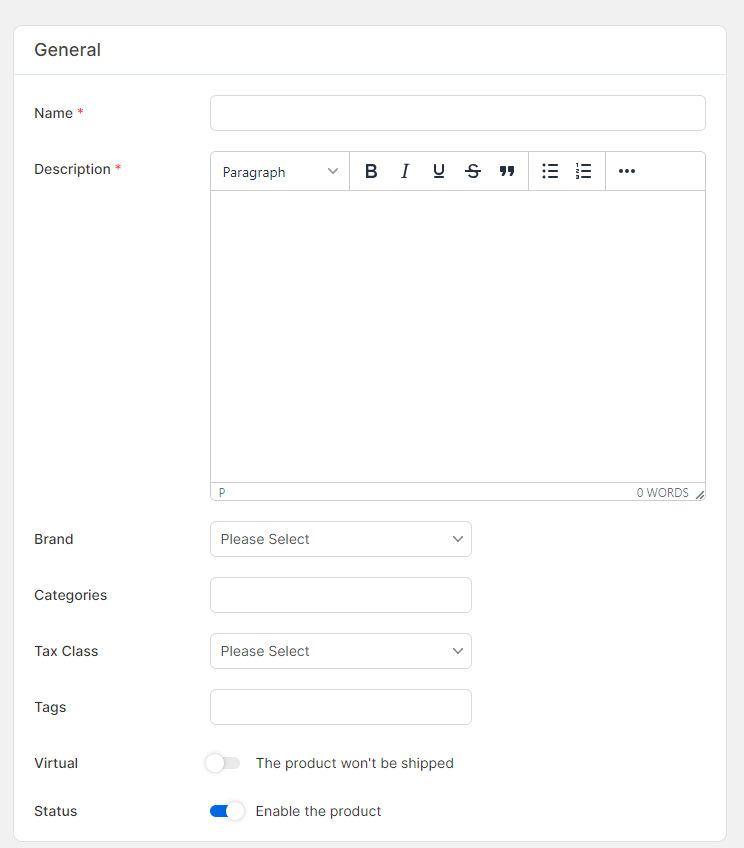
1. Geral
Esta aba é a primeira etapa do cadastro de produto. Aqui você define as informações fundamentais para que o item seja exibido corretamente na loja. Esses dados influenciam diretamente na busca, na categorização e na apresentação do produto.
A seguir, veja como preencher cada campo passo a passo:
Nome
Digite o título do produto. Ele aparece nas vitrines, buscas e páginas de detalhe.
Dica: Seja claro, inclua o tipo de produto, o público e uma característica marcante. Exemplo: “Camisa Polo Masculina Slim Azul Marinho”
Descrição
Descreva o produto com detalhes. Este texto aparece na página do produto e influencia diretamente a decisão de compra.
Inclua: Benefícios principais – Material e composição – Instruções de uso ou cuidados.
Exemplo: “Camisa polo masculina feita em algodão e elastano, com gola tradicional e acabamento reforçado. Ideal para ambientes casuais e de trabalho.”
Marca
Selecione a marca associada ao produto. Isso ajuda a organizar os produtos e aplicar filtros na loja.
Importante: A marca precisa ser cadastrada antes no menu “Produtos > Marcas”. Exemplo: Nike, Samsung, Marca Própria
Categorias
Escolha a categoria à qual o produto pertence.
Importante: Você deve criar as categorias antecipadamente em “Produtos > Categorias”.
Dica: Categorias funcionam como prateleiras. Evite duplicidade e mantenha uma estrutura lógica. Exemplo: Roupas > Feminino > Blusas
Tax Class
Defina a regra tributária que se aplica ao produto.
Importante: As opções disponíveis devem estar previamente configuradas no sistema. Dica: Consulte seu contador se tiver dúvidas.
Tags
Adicione palavras-chave relacionadas ao produto. Elas melhoram a busca interna da loja.
Dica: Use palavras que o cliente digitaria. Exemplo: “casual”, “algodão”, “verão”, “slim”
Produto Virtual
Ative se o item não for enviado fisicamente, como serviços ou produtos digitais.
Ao ativar: a loja desativa opções de envio/frete para esse produto.
Status
Controla a visibilidade do produto.
Ativado: o produto está disponível na loja.
Desativado: o produto fica oculto, mas disponível para edição no painel.
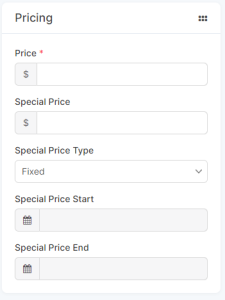 2 – Preço
2 – Preço
Nesta aba, você define o valor do produto e, se desejar, configura promoções automáticas com base em data.
Preço
Este é o preço normal do produto. Ele será exibido como o valor principal para o cliente.
Obrigatório: Sim
Exemplo: R$ 149,90
Preço Promocional
Preço com desconto que substitui temporariamente o preço normal. Ao preencher este campo, o preço original será exibido riscado.
Exemplo: Preço: R$ 149,90 / Preço especial: R$ 119,90
Tipo de Preço Promocional
Escolha se o desconto será um valor fixo ou um percentual.
Fixo: Você informa diretamente o novo valor com desconto. Exemplo: R$ 119,90. O sistema exibirá o valor original riscado e o novo valor final.
Porcentagem: Neste caso, o número digitado no campo “Preço promocional” acima, será interpretado como uma porcentagem de desconto.
Exemplo: Se você inserir “20” e o preço for R$ 150,00, o sistema aplicará 20% de desconto e o valor final exibido será R$ 120,00.
Período de Promoção
Você pode agendar com antecedência quando o preço promocional entrará e sairá do ar. Isso é ideal para organizar campanhas sazonais, ofertas relâmpago ou promoções programadas.
Início do Preço Especial: Data em que o preço promocional começa a valer. A partir das 00:00 desta data, o sistema exibirá automaticamente o valor com desconto.
Final do Preço Especial: Data limite para a exibição do preço promocional. Após as 23:59 dessa data, o sistema volta a exibir o preço original automaticamente.
Exemplo de uso:
Início: 01/10/2025 – Fim: 07/10/2025
Durante esse período, o preço promocional será exibido ao cliente. Antes ou depois dessas datas, será mostrado o valor normal.
Dica: Agende com antecedência para não precisar ativar manualmente a promoção. Ideal para eventos como Black Friday, Natal ou campanhas de final de semana.
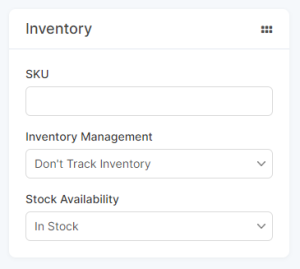 3 – Estoque
3 – Estoque
Nesta aba, você define como será feito o controle de estoque do produto. Isso permite evitar vendas de produtos indisponíveis e manter seu catálogo sempre atualizado.
SKU (Stock Keeping Unit)
Código de identificação exclusivo atribuído a cada produto ou variante. Você pode verificar se o produto já possui um SKU (em catálogos anteriores ou sistemas de controle). Pode Criar (inventar) um código único que faça sentido para sua organização, ou deixar o campo em branco, se você não usa controle de estoque por SKU. Nesse caso, o sistema continuará funcionando normalmente.
Para que serve: O SKU é essencial para o controle interno de estoque, logística e emissão de relatórios. Ele permite localizar rapidamente um produto específico, especialmente quando se trabalha com muitas variações.
Importante: O SKU deve ser único. Evite repetir códigos entre produtos diferentes.
Exemplo: CAMISA-MASC-AZUL-P (Camisa Masculina Azul Padrão)
Gestão de Estoque
Define se o sistema deve ou não controlar a quantidade disponível do produto.
Não rastrear estoque: o sistema não limitará as vendas, independentemente da quantidade disponível.
Rastrear estoque: ativa o controle de quantidade. Um novo campo “Qtd.” será exibido para você informar a quantidade total em estoque.
Dica: Use o rastreamento para produtos físicos com quantidade limitada.
Disponibilidade de Estoque
Controla se o produto está ou não disponível para venda na loja.
Em estoque: produto será exibido como disponível e poderá ser comprado.
Fora de estoque: o cliente verá que o produto está indisponível e não poderá finalizar a compra.
Importante: Se você usa rastreamento de estoque e a quantidade chegar a zero, essa configuração será automaticamente ajustada conforme a opção escolhida.
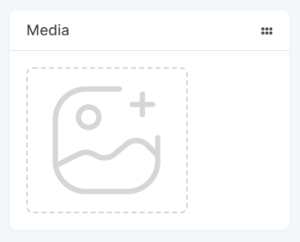 3 – Mída
3 – Mída
As imagens são o cartão de visita do seu produto. Nesta seção, você adiciona a imagem principal e, se necessário, outras imagens adicionais que ajudam o cliente a visualizar todos os detalhes do item.
Importância: Produtos com fotos profissionais e variadas têm maior chance de conversão. Mostre o produto de frente, lateral, em uso (se possível) e detalhes do material ou acabamento.
Dica técnica:
Use fundo branco ou neutro.
Evite imagens com texto, marcas d’água ou bordas.
Tamanho ideal: 800x800px.
Compressão recomendada: até no máximo 300KB para carregamento rápido.
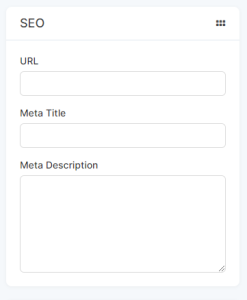 3 – SEO (Otimização para Motores de Busca)
3 – SEO (Otimização para Motores de Busca)
Esta seção é essencial para aumentar a visibilidade do seu produto em motores de busca como o Google. Ao preencher corretamente o título, descrição e URL amigável, você melhora o ranqueamento da sua loja e atrai mais visitantes qualificados. Pense nesta etapa como a vitrine do seu produto na internet além da loja virtual.
URL
Link do produto. Gerado automaticamente a partir do nome, mas pode ser personalizado.
Meta Título
Texto que aparece nos resultados do Google.
Exemplo: “Camisa Polo Slim Masculina Azul Marinho | Loja Exemplo”
Meta Descrição
Resumo com até 160 caracteres sobre o produto.
Exemplo: “Camisa polo com corte moderno e tecido leve. Conforto e estilo para qualquer ocasião.”
Dica: Seja objetivo e atraente. Pense em como chamar atenção do cliente no Google.
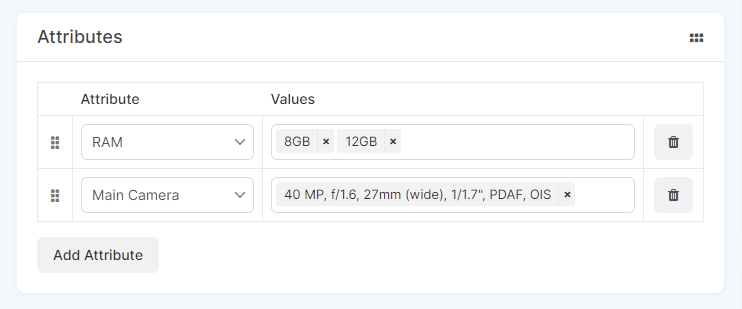 3 – Especificações / Atributos
3 – Especificações / Atributos
Esta seção permite adicionar características técnicas fixas ao produto. Diferente das variações, os atributos não criam opções de escolha para o cliente, apenas informam sobre detalhes importantes do item, como memória, câmera, composição, origem e outros dados técnicos. Essas informações são exibidas em formato de tabela na página do produto.
Como utilizar: Você deve primeiro cadastrar as Especificações/atributos no menu lateral “Produtos > Especificações/atributos”. Depois disso, eles ficarão disponíveis para seleção durante o cadastro de produtos.
Além disso, os Especificações/atributos também são utilizados como filtros na barra lateral da loja, permitindo ao cliente refinar sua busca com base nessas características (ex: RAM: 8GB, Marca: Xiaomi).
Quando usar: Para destacar informações técnicas que não variam por unidade e que ajudam o
cliente a entender melhor o produto. Isso vale para produtos de diversos segmentos.
Alguns exemplos:
Moda:
Composição do tecido (ex: 100% algodão)
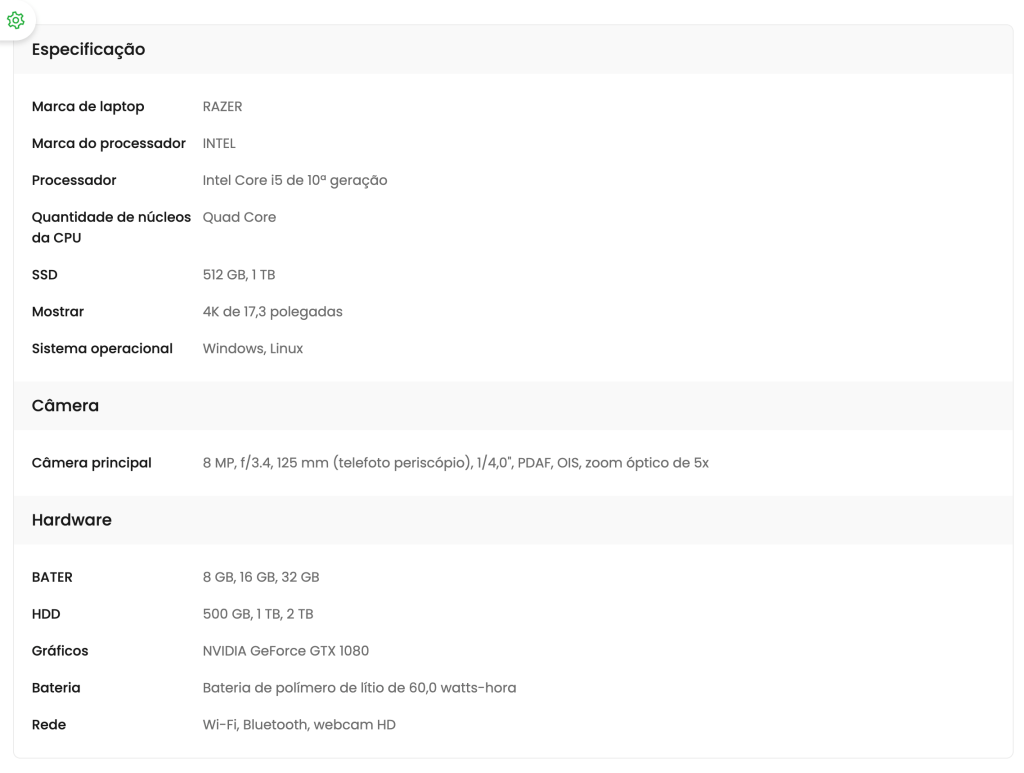
Tipo de modelagem (ex: Slim Fit)
Eletrônicos:
Memória RAM (ex: 8GB, 16GB)
Tipo de processador
Câmera (ex: 108MP, f/1.8)
Móveis e decoração:
Material (ex: MDF, Madeira maciça)
Dimensões
Alimentos:
Peso líquido
Ingredientes principais
Outros setores:
Garantia
Origem (ex: Nacional, Importado)
Tensão elétrica (ex: 110V, 220V)
Exemplos:
RAM: 8GB, 12GB
Câmera Principal: 40 MP, f/1.6, 27mm (wide), 1/1.7″, PDAF, OIS
Dica: Foque em dados técnicos reais e objetivos, sem linguagem promocional. Isso ajuda tanto na organização da loja quanto na experiência de navegação do cliente.. Foque em dados objetivos que auxiliem na decisão de compra.
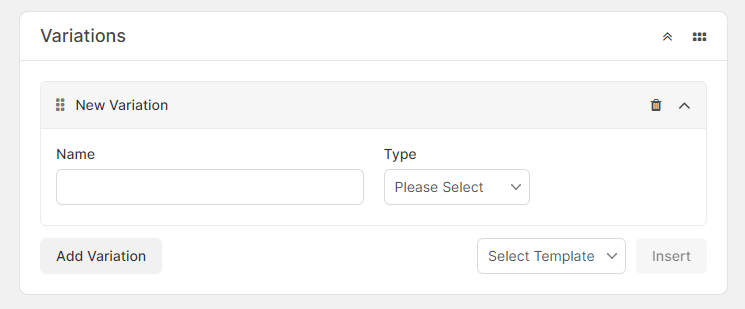 3 – Variações
3 – Variações
As variações permitem personalizar um produto para atender a diferentes preferências, como tamanho, cor, material ou capacidade. Cada combinação dessas opções gera uma variante, que pode ter preço, imagem, estoque e SKU próprios. Na página do produto, o cliente precisa obrigatoriamente selecionar a variação desejada antes de adicionar ao carrinho, o que melhora a experiência de compra e evita confusões no pedido.
Quando usar:
Quando o cliente precisa escolher uma opção antes da compra.
Quando há combinações diferentes que precisam de controle separado.
Exemplos:
Camisetas com tamanhos (P, M, G)
Calçados com numeração (37, 38, 39)
Smartphones com armazenamento diferente (64GB, 128GB)
Móveis com acabamentos (branco, madeira clara, preto)
Como funciona:
Cadastre as variações antecipadamente em “Produtos > Variações” (por exemplo: Cor, Tamanho, Capacidade).
No produto, selecione quais variações deseja aplicar e informe os valores correspondentes (ex: Azul, Vermelho / P, M, G).
O sistema irá gerar automaticamente todas as combinações possíveis (ex: Azul – P, Vermelho – M).
Para cada variante gerada, você poderá configurar:
Preço individual
Estoque e SKU próprios
Imagens específicas
Preço promocional, se necessário
Dica:
Utilize variações para melhorar a experiência do cliente e manter o controle de estoque preciso para cada opção de produto disponível.
Conclusão
Implementar QR Codes na estratégia de marketing da sua loja virtual pode transformar significativamente a maneira como você interage com seus clientes. Através de passos simples no painel administrativo da Lojazap, você pode criar QR Codes que servirão como pontes entre seus clientes e as ofertas que você deseja promover, aumentando a visibilidade e o engajamento de forma significativa.
Explore esta tecnologia para oferecer uma experiência de usuário mais rica e integrada!
Se ainda não criou sua Lojazap grátis, é só clicar no botão abaixo e começar agora mesmo!
Se você é usuário e deseja retornar ao painel administrativo, clique no botão abaixo:
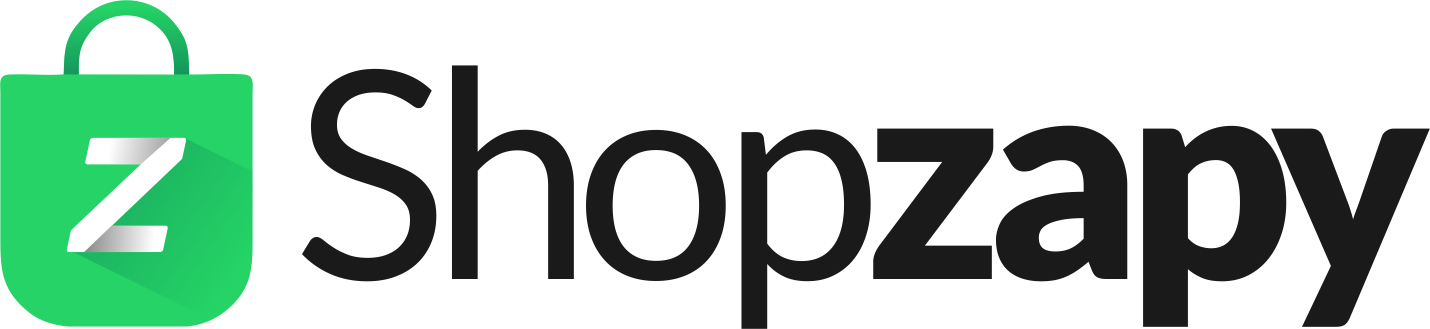

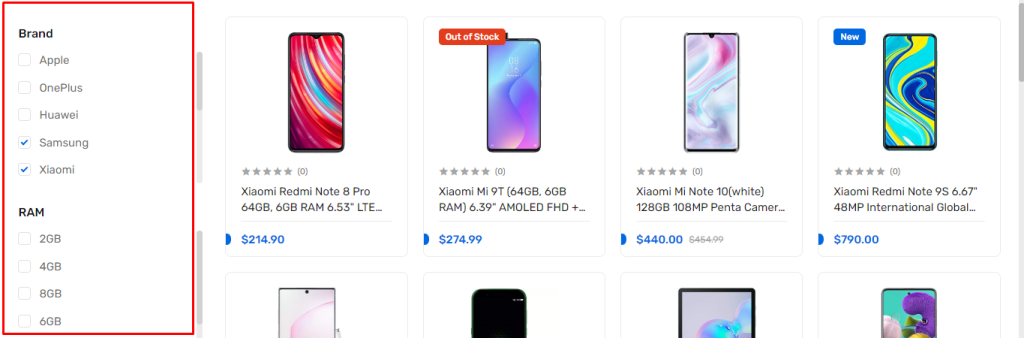


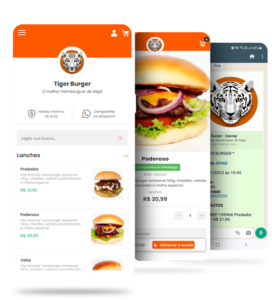
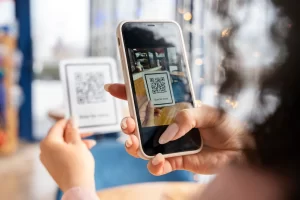
 Vantagens do uso do QR Code
Vantagens do uso do QR Code